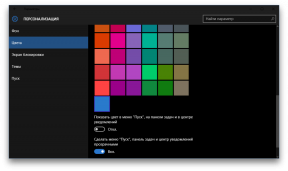बाहरी खतरों से विंडोज की रक्षा के लिए 5 आसान तरीके
विंडोज / / December 19, 2019
1. "डिफेंडर विंडोज का प्रयोग करें»
आप तृतीय-पक्ष एंटीवायरस सॉफ्टवेयर के साथ काम करने के लिए इस्तेमाल नहीं कर रहे हैं, तो आप का उपयोग करना चाहिए कम से कम एक में निर्मित सुरक्षा के लिए उपकरण। यह "डिफेंडर विंडोज» या विंडोज डिफेंडर कहा जाता है। उन्होंने कहा कि एक पीसी के संसाधनों को ओवरलोड नहीं करता है, लेकिन यह कई संभावित खतरों से आप बचा सकते हैं।
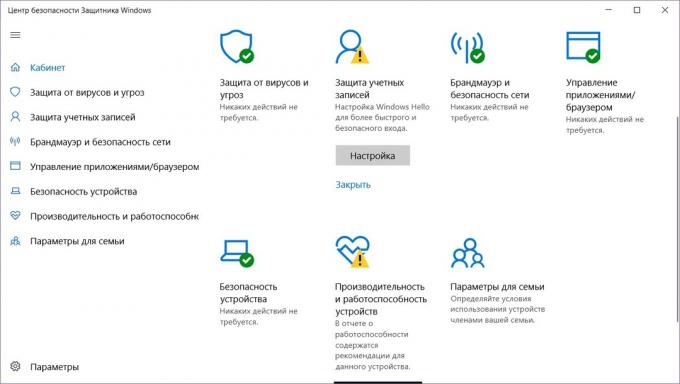
"डिफेंडर" वास्तविक समय पर नज़र रखता है प्रणाली के क्षेत्रों में संदिग्ध परिवर्तन, खतरे से उपयोगकर्ता को अधिसूचित करने में। जब संदिग्ध स्रोतों से अनुप्रयोगों और फ़ाइलों को डाउनलोड यह विशेष रूप से उपयोगी होगा।
सक्रिय यह विन्यास अनुभाग के माध्यम से किया जा सकता है "अपडेट हो और सुरक्षा।" यह आप के लिए जाना "सुरक्षा विंडोज» और "खोलें क्लिक डिफेंडर सुरक्षा केंद्र विंडोज» की जरूरत है।
2. सक्रिय ब्राउज़र एक्सटेंशन की जांच करें
ब्राउज़र वेब पर जानकारी खोजने के लिए मुख्य उपकरण - पीसी पर। इसकी लगातार सुदृढ़ स्वत: अद्यतन का संरक्षण। हालांकि, कम महत्वपूर्ण नहीं, और विस्तार के शीर्ष पर सेट: वे अच्छी तरह से आपके सिस्टम से उपाय बता बन सकते हैं।
यहां तक कि अगर आप उन्हें प्रयोग नहीं करते हैं, तो इसका मतलब यह नहीं है कि वे स्थापित अनुप्रयोगों, परिवर्तन गोपनीयता सेटिंग्स और अन्य संभावित खतरनाक गतिविधि के लिए कनेक्शन प्रदर्शन करने के लिए कोई अधिकार नहीं है। संभावित खतरों को कम करने के लिए नियमित रूप से अक्षम करने या अनावश्यक हटाने के द्वारा सक्रिय विस्तार की जाँच की आदत में मिलता है।

क्रोम में, सेटिंग आइटम "अतिरिक्त उपकरण", जहाँ आप "उन्नत" का चयन करने के लिए है के साथ उपलब्ध एक्सटेंशन की सूची खोलें। फ़ायरफ़ॉक्स और माइक्रोसॉफ्ट एज मुख्य मेनू सेटिंग्स में सीधे इसी तरह के विकल्प।
3. डाउनलोड के साथ सतर्क रहें
अपने पीसी के डाउनलोड आवेदन करने के लिए ब्राउज़र का उपयोग करना, सूत्रों के चयन और सॉफ्टवेयर अपने आप में बहुत सावधान रहना होगा। एक कम या ज्यादा प्रसिद्ध प्रोग्राम का उपयोग करें और उन्हें केवल सरकारी साइटों से या Microsoft स्टोर से डाउनलोड करने के लिए प्रयास करें।
यह भी जब आप स्थापना विज़ार्ड को सक्रिय बहुत सावधान रहना जरूरी है। लगातार प्रेस "अगला" की जल्दी मत करो, पृष्ठभूमि जानकारी और विवरण अनदेखी। इस स्तर पर अक्सर आप, यह जाने बिना, अतिरिक्त सॉफ्टवेयर है कि आप की जरूरत नहीं है स्थापित करने के लिए सहमत कर रहे हैं।
स्पाइवेयर, जो स्थापना के बाद भी खुद की याद नहीं कर रहे हैं - सबसे अच्छा, यह बहुत बुरा हुआ कुछ बेकार सेवा, हो जाएगा।
4. चेक प्राधिकरण अनुप्रयोगों
विंडोज ऑपरेटिंग सिस्टम अब आप प्रत्येक इंस्टॉल किए गए एप्लिकेशन के लिए अनुमतियों को प्रबंधित करने की अनुमति देता है। सेटिंग्स के इस भाग को खोलें, आप ताकि आप जान सकें अपने स्थान के बारे कलेक्ट डेटा या, के लिए एक विशेष कार्यक्रम उदाहरण के लिए, वेब कैमरा और माइक्रोफोन स्वयं को सक्रिय चाहे सक्षम हो जाएगा।
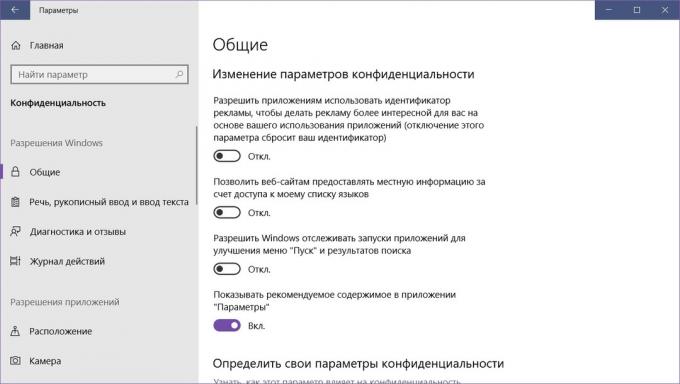
खंड सेटिंग्स "गोपनीयता" में इन सेटिंग्स की जाँच करें, प्रत्येक व्यक्ति के कार्यक्रम के लिए दोनों सामान्य प्राधिकरण और विशिष्ट प्रदर्शित।
5. एक कस्टम पासवर्ड सेट करें
में लॉग इन करने के लिए पासवर्ड सेट भी कोई नहीं करता है, तो है, लेकिन आप इस कंप्यूटर का उपयोग नहीं करते आवश्यक है। यह एक जोखिम है कि किसी को अपने ज्ञान के बिना उपकरण तक पहुंचने का प्रयास करेंगे शामिल नहीं है। यह विशेष रूप से सच है, तो आप एक व्यस्त कार्यालय में काम या किसी सार्वजनिक स्थान पर एक लैपटॉप का प्रयोग है।
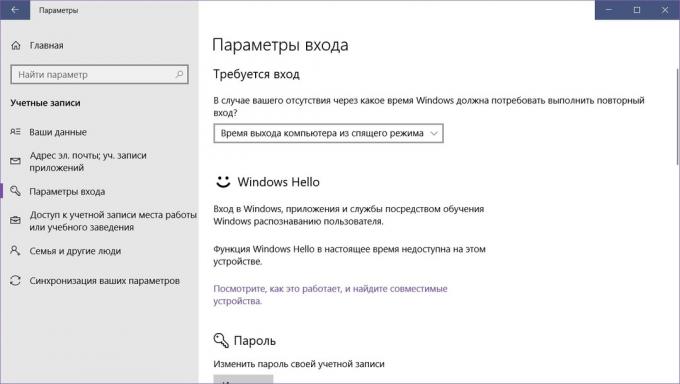
अपने सहयोगियों और दोस्तों में से कुछ केवल अपने व्यक्तिगत डेटा पर जासूसी नहीं कर सकते हैं, लेकिन यह भी उन्हें डाउनलोड या आपके कंप्यूटर पर खतरनाक सॉफ्टवेयर डाउनलोड करने के लिए। एक ही बार में यह सब बाहर निकालने के लिए इनपुट एक पासवर्ड और इस प्रणाली के स्वत: अवरुद्ध को सक्रिय जब यह निष्क्रिय है।
पूछना पासवर्ड यह "खाता" जहां चुनने के लिए "लॉग इन पैरामीटर" की जरूरत में विन्यस्त किया जा सकता। स्टैंडबाई मोड करने के लिए एक तेजी से संक्रमण स्थापित कर रहा है "पावर" में उपलब्ध है। यह करने के लिए जाओ "नियंत्रण कक्ष" के माध्यम से, "हार्डवेयर और ध्वनि" का चयन संभव है।
यह भी देखना🧐
- 10 सर्वश्रेष्ठ मुक्त एंटीवायरस
- 12 चीजें आप Windows 10 स्थापित करने के बाद क्या करने की जरूरत
- कैसे विंडोज पर एक पासवर्ड डाल करने के लिए, इसे हटाने और रीसेट, यदि आप भूल जाते हैं